Користите Баттери Савер у оперативном систему Виндовс 10 да бисте продужили животни век батерије преносног рачунара

Виндовс 10 укључује нову функцију под називом Баттери Савер која обећава да ће за свој дан исциједити што више сока из батерије таблета или лаптопа.
Ако сте стално у покрету, трајање батерије јекритични део да извучете максимум из свог дана. Виндовс 10 укључује нову функцију под називом Баттери Савер која обећава да ће истиснути што више сока из батерије вашег Таблет или лаптоп рачунара. Погледајмо како да га подесимо и користимо.
Коришћење система Виндовс 10 Баттери Савер
Започните отварањем Ацтион Центер-а кликом на икону на траци задатака или употребом пречице на тастатури Виндовс тастер + А. Затим једноставно кликните или тапните на Чување батерије брза плочица
Примјетит ћете да се на обавијести о батерији појављује амблем након што омогућите уштеду батерије.
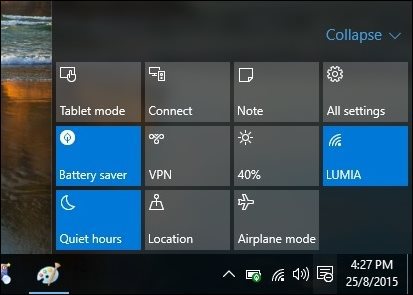
Значи то је то? Не, постоји више начина на који ради уштеда батерије и можете додатно прилагодити задане вредности да бисте их максимално искористили. Начин рада је онемогућавање позадинских активности и пусх нотификација. Да бисте га додатно прилагодили, идите на Подешавања> Систем> Чување батерије.

Постоје два подручја на која можете прилагодити, употреба батерије и поставке чувања батерије.
Потрошња батерије пружа преглед свих апликација и услугатренутно у употреби. Можете добити информације на захтев о томе колико аспеката употребе система као што су Вирелесс и Дисплаи користе. На слици испод можете видети које апликације тренутно имам, као што су Мицрософт Ворд, Сеттингс, Паинт и услуге као што је Цортана. Ако постоји апликација коју бих, из неког или другог разлога, жељела наставити покретати, на примјер, ако желим примати најновије обавијести на Твиттеру, могу извршити прилагодбу и додати је на листу.
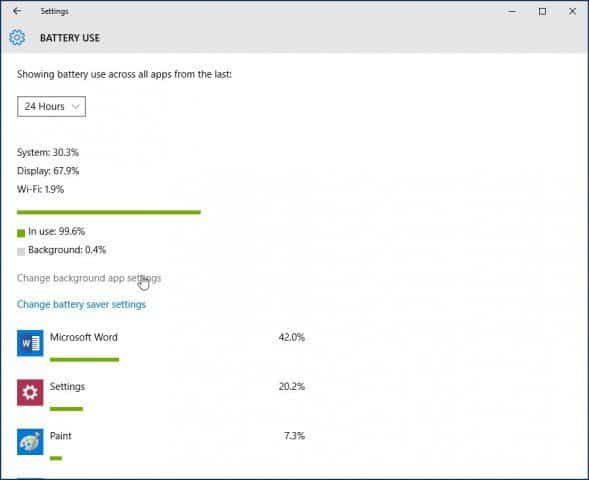
Да бисте то урадили, изаберите Промените подешавања апликације у позадини Затим укључите / искључите прекидач за апликацију коју желите да настави да ради у позадини.
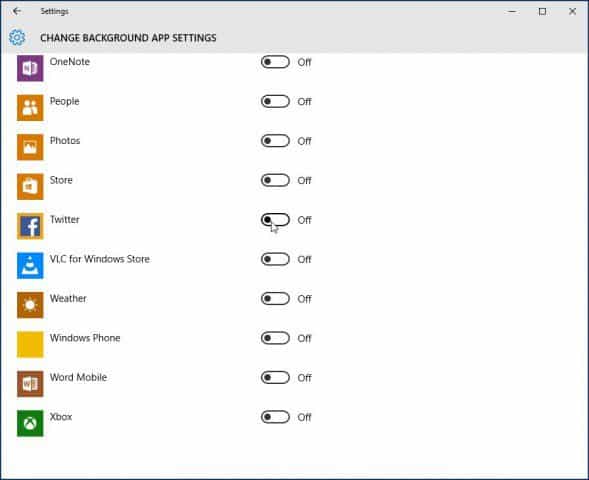
Омогући аутоматски подешавање уштеде батерије
Ако желите, можете аутоматски омогућити Уштеду батерије када ваш век трајања батерије достигне одређени праг. Рецимо, на пример, када трајање батерије достигне 50%, аутоматски ће се активирати.

Кликните на Подешавања уштеде батерије са картице Уштеда батерије. Затим повуците клизач до жељене тачке у којој желите да буде омогућен.
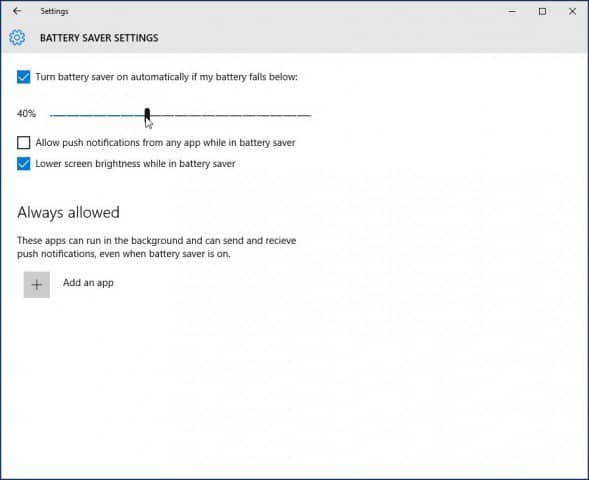
Такође можете подесити поставке Уштеде батерије нааутоматски примајте пусх обавештења и затамните екран или не. Друга опција коју овде можете да прилагодите је да неке апликације увек шаљу и примају пусх обавештења, а да на њих не утиче Уштеда батерије. Кликните Додајте апликацију дугме и изаберите апликацију коју желите да додате.
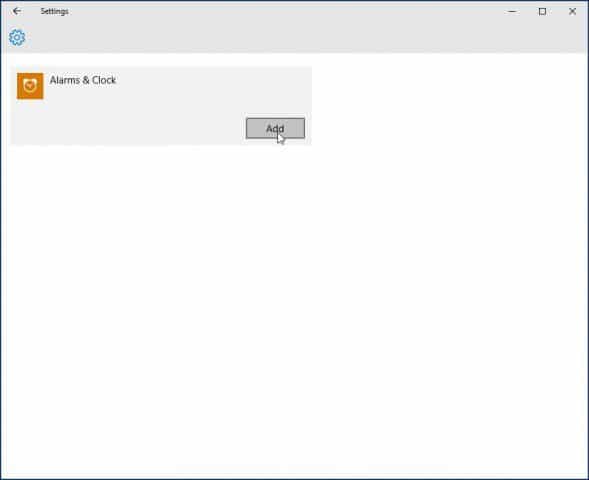
Ако не видите ниједну другу позадинску апликацију на списку, прво их омогућите у Старт> Подешавања> Приватност> Позадинске апликације они ће се тада појавити у подешавањима Уштеде батерије.
Како вам је уштеда батерије функционисала? Можете ли да га конфигуришете тако да вам целодневни радни век батерије траје на преносном рачунару? Оставите коментар испод и обавестите нас.










Оставите коментар